Office 2016: Kde je InfoPath?

InfoPath v Office 2016 chybí. Zde je to, co s tím můžete dělat.
Někteří uživatelé mohou při pokusu o instalaci sady Microsoft Office 2016 nebo 2013 v systému Microsoft Windows obdržet „ Chyba 1321. Instalační program nemůže upravit soubor “. Chcete-li tento problém vyřešit, vyzkoušejte tyto kroky.
Pomocí „ Průzkumníka souborů “ přejděte a klikněte pravým tlačítkem na složku, do které instalujete Office. (tj. C:\Program Files\Microsoft Office)
Vyberte „ Vlastnosti “.
Zrušte zaškrtnutí políčka „ Pouze pro čtení “.
Vyberte tlačítko „ Upřesnit “.
V části „ Pokročilé atributy “ se ujistěte, že není zaškrtnuto políčko „ Šifrovat obsah pro zabezpečení dat “.
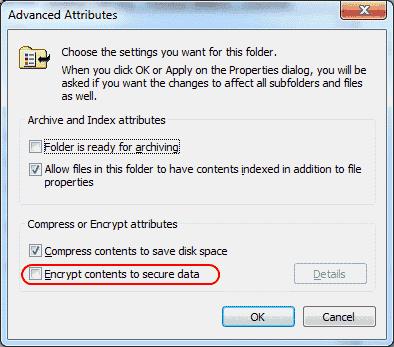
Vyberte „ OK “.
Vyberte kartu „ Zabezpečení “.
Vyberte tlačítko „ Upravit “.
Pokud „ Everyone “ není v seznamu, vyberte „ Add “ a zadejte „ Everyone “ pro přidání skupiny „ Everyone “ do seznamu.
Vyberte „ OK “.
Když je vybráno „ Everyone “, zaškrtněte políčko „ Povolit “ na řádku „ Plná kontrola “.
Vyberte „ OK “ a poté znovu „ OK “.
Přejděte do „ C:\ProgramData\Microsoft “.
Klepněte pravým tlačítkem myši na složku „ Office “ a poté vyberte „ Vlastnosti “.
Opakujte kroky 3 až 12 pro složku „ Office “ stejně jako u složky „Microsoft Office“.
Zavřete všechna otevřená okna a zkuste znovu nainstalovat Microsoft Office. Snad se to nainstaluje bez problémů.
Opravil tento tutoriál věci za vás? Podělte se o své zkušenosti v sekci Komentáře.
InfoPath v Office 2016 chybí. Zde je to, co s tím můžete dělat.
Vyřešte běžnou chybu v Microsoft Office 2013 nebo 2016 při používání schránky,
Jak povolit nebo zakázat nastavení DEP v aplikaci Microsoft Outlook 2016 nebo 2013.
Vyřešte chybu 1321 při pokusu o instalaci sady Microsoft Office 2016 nebo 2013 ve Windows.
Pokud Office tvrdí, že požadovanou akci nelze provést, aktualizujte a opravte sadu Office. Pokud problém přetrvává, přeinstalujte Office.
Řešení běžného problému, kdy se vám zobrazuje Něco se pokazilo Chyba 1058-13 při práci s aplikacemi Microsoft Office 2013
Řešení problému, kdy systém Windows nemůže najít C:Program FilesPři instalaci sady Microsoft Office se zobrazí chyba Microsoft Office 15clientx64integratedoffice.exe.
Přečtěte si tento krok za krokem návod, jak automaticky přeposílat e-maily v desktopové aplikaci Outlook pro Windows, macOS a další zařízení.
Stále používáte Windows Live Mail pro Hotmail nebo jiné e-maily? Zde se naučíte, jak importovat kontakty Outlooku do desktopové aplikace Windows Live Mail.
Věnujete se úpravě dokumentů v Microsoft Word? Naučte se, jak povolit režim sledování změn ve Wordu.
Návod, jak nastavit automatické přehrávání prezentace v Microsoft PowerPoint 365 tím, že nastavíte čas přechodu mezi snímky.
Chybí Microsoft InfoPath z Microsoft Office po upgrade? V tomto příspěvku vám ukážeme, co s tím můžete udělat.
Pokud Office hlásí, že požadovaná akce nebyla provedena, aktualizujte a opravte svou sadu Office. Pokud problém přetrvává, přeinstalujte Office.
Ukazujeme vám, jak povolit nebo zakázat viditelné možnosti schránky v aplikacích Microsoft Office 365.
Naučte se, jak změnit barvu hypertextových odkazů ve Wordu pro Windows 11, macOS, iPad atd. Metody platí pro Word 365, Word 2021 a další.
Tento návod podrobně popisuje, jak přidat čísla stránek do dokumentů v Microsoft Word 365.
Vyřešte čtyři nejběžnější problémy s Microsoft OneDrive pomocí této sbírky oprav, aby vaše cloudové úložiště správně fungovalo.













